打开win10系统的命令快捷键 win10系统控制面板快捷键设置
更新时间:2024-05-08 17:53:25作者:xiaoliu
在使用Win10系统时,掌握一些命令快捷键和控制面板快捷键设置可以极大提高我们的工作效率和操作便捷性,通过这些快捷键,我们可以快速打开系统中的各种功能和工具,避免繁琐的操作步骤,让我们更加专注于工作或学习。同时合理设置控制面板快捷键也能够个性化我们的系统操作,让使用体验更加顺畅和舒适。熟练掌握Win10系统的命令快捷键和控制面板快捷键设置对于我们提高工作效率和操作便捷性至关重要。
具体方法:
1.快捷键“Win+R”打开运行窗口,在窗口输入栏输入命令“control”后点击确定。就能快速打开控制面板了。

2.或者使用win10系统的搜索功能,在搜索框中直接输入“控制面板”也可以打开控制面板。
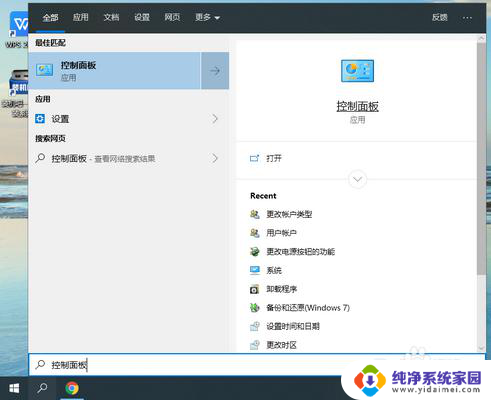
3.右键桌面,选择“个性化”。
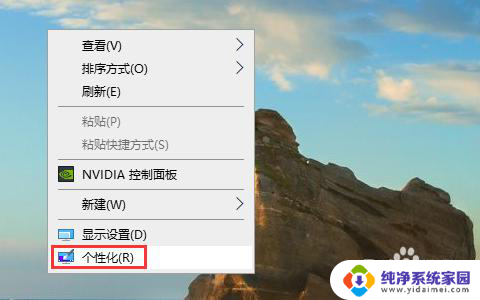
4.在打开的设置窗口内先选择“主题”,然后点击“桌面图标设置”。
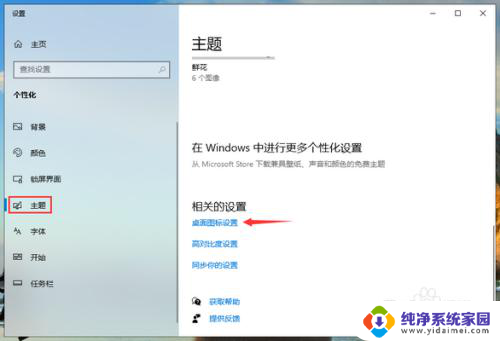
5.将“控制面板”和其他需要的桌面图标勾选上,点击确定。控制面板和其他图标就显示在桌面上了。
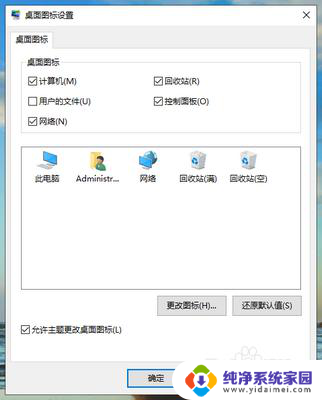
以上就是打开win10系统的命令快捷键的全部内容,有遇到相同问题的用户可参考本文中介绍的步骤来进行修复,希望对大家有所帮助。
打开win10系统的命令快捷键 win10系统控制面板快捷键设置相关教程
- win10 控制面板 快捷键 win10系统控制面板快捷键设置
- 电脑打开设置的快捷键 win10打开控制面板的快捷键是什么
- 打开系统配置的命令 win10如何进入系统配置界面快捷键
- win10怎么开控制面板 win10如何打开控制面板快捷键
- win10麦克风快捷键 Windows10系统 如何设置麦克风打开的键盘快捷键
- 控制面板电脑 win10系统控制面板的快捷方式在哪
- win10计算器快捷命令 Win10系统如何通过CMD命令快速打开计算器
- 无键盘鼠标怎么控制电脑 Win10系统键盘快捷键控制电脑
- win10的控制面板如何打开 win10如何打开控制面板快捷方式
- 文件从命名的快捷键 win10系统笔记本文件重命名的快捷键
- 怎么查询电脑的dns地址 Win10如何查看本机的DNS地址
- 电脑怎么更改文件存储位置 win10默认文件存储位置如何更改
- win10恢复保留个人文件是什么文件 Win10重置此电脑会删除其他盘的数据吗
- win10怎么设置两个用户 Win10 如何添加多个本地账户
- 显示器尺寸在哪里看 win10显示器尺寸查看方法
- 打开卸载的软件 如何打开win10程序和功能窗口